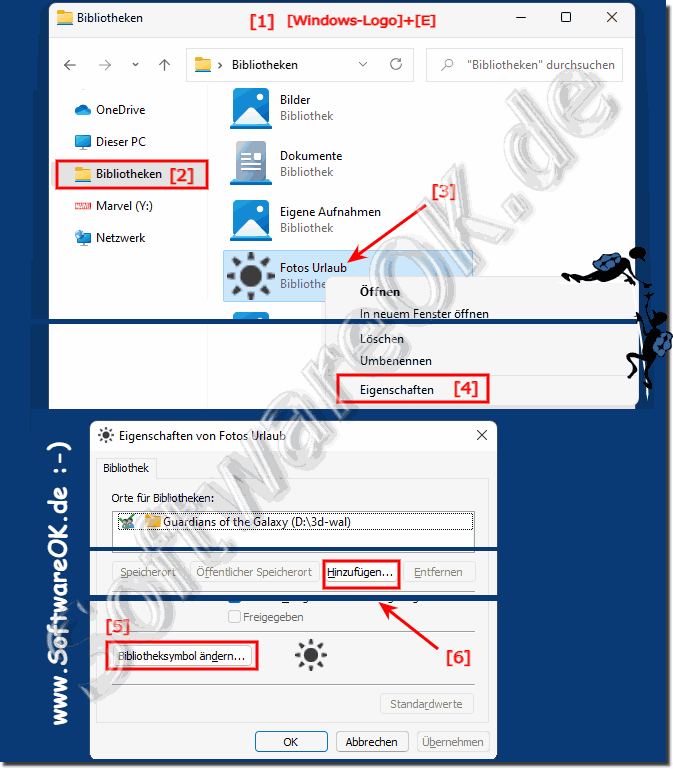Es ist einfach das Bibliothek-Symbol zu ändern und weitere Ordner hinzu zu fügen unter Windows 11!!
Jeder weiß vermutlich ► wie einfach man neue Bibliotheken bei Windows 11 erstellen kann, und schon kommt man auf die Idee das Symbol zu ändern, oder zu dieser, bzw. bestehenden Bibliotheken weitere Ordner hinzu zu fügen. Warum auch nicht wenn es möglich ist!
1.) ... Das Ändern vom Bibliothek Symbol im Windows 11 Explorer und Ordner hinzufügen!
2.) ... Vor- und Nachteile der Änderung des Bibliothekssymbols unter Windows 11!
3.) ... Wie viele Ordner kann ich in Windows 11 Bibliothek hinzufügen?
1.) Das Ändern vom Bibliothek Symbol im Windows 11 Explorer und Ordner hinzufügen!
1. Klicken Sie auf die betreffende Bibliothek mit der Rechten Maustaste
2. Wählen Sie Eigenschaften aus
3. Ändern Sie ohne zu zögern das Symbol
4. Und fügen Sie weitere Ordner hinzu Button "Ordner Hinzufügen"
( ... siehe Bild-1 Punkt 1 und / bis 6)
PS:
Falls Sie kein passendes Symbol in der C:\Windows\System32\imageres.dll finden können Sie weitere in der alten C:\Windows\System32\shell32.dll finden! Nur unter uns, man kann jederzeit ein Verzeichnis per Rechtsklick zu einer Bibliothek hinzufügen!
Falls Sie kein passendes Symbol in der C:\Windows\System32\imageres.dll finden können Sie weitere in der alten C:\Windows\System32\shell32.dll finden! Nur unter uns, man kann jederzeit ein Verzeichnis per Rechtsklick zu einer Bibliothek hinzufügen!
2.) Vor- und Nachteile der Änderung des Bibliothekssymbols unter Windows 11!
Das Ändern des Bibliothekssymbols unter Windows 11 kann einige Vor- und Nachteile haben. Hier sind einige davon:
Vorteile:
Anpassung: Durch Ändern des Bibliothekssymbols können Sie Ihre Windows-Oberfläche individuell anpassen und nach Ihrem Geschmack anpassen. Dies kann dazu beitragen, dass Ihre Bibliotheken leichter erkennbar sind und besser zu Ihrem persönlichen Stil passen.
Schnellere Identifizierung: Ein auffälliges oder eindeutiges Symbol kann Ihnen dabei helfen, Ihre Bibliotheken schneller zu identifizieren, insbesondere wenn Sie über viele Bibliotheken verfügen. Dies kann die Effizienz beim Organisieren und Verwenden Ihrer Dateien verbessern.
Kreatives Design: Wenn Sie Künstler oder Designer sind, können Sie Ihre eigenen Symbole erstellen oder aus verschiedenen Symbolsätzen auswählen, um Ihren Bibliotheken ein einzigartiges Aussehen zu verleihen.
Nachteile:
Verwirrung: Das Ändern des Symbols kann zu Verwirrung führen, insbesondere wenn Sie Symbole verwenden, die sich stark von den Standard-Windows-Symbolen unterscheiden. Andere Benutzer, die Ihren Computer verwenden, haben möglicherweise Schwierigkeiten, Ihre Bibliotheken zu identifizieren.
Kompatibilität: Während einer Betriebssystemaktualisierung oder Systemwiederherstellung können Ihre benutzerdefinierten Symbole verloren gehen oder zurückgesetzt werden. Dies kann zusätzliche Arbeit erfordern, um die Symbole neu anzupassen.
Zeitaufwand: Das Erstellen oder Auswählen einzelner Symbole und deren Zuordnung zu Bibliotheken erfordert Zeit und Aufwand. Dies kann insbesondere bei einer großen Anzahl von Bibliotheken zeitaufwändig sein.
Fehleranfällig: Wenn Sie nicht aufpassen, könnten Sie einer Bibliothek das falsche Symbol zuweisen oder versehentlich Symbole löschen. Dies könnte sich auf Ihre Dateiorganisation auswirken.
Insgesamt hängt die Entscheidung, das Bibliothekssymbol unter Windows 11 zu ändern, von Ihren persönlichen Vorlieben und Anforderungen ab. Wenn Sie Wert auf Anpassung und kreatives Design legen, kann es sinnvoll sein, die Symbole für Ihre Bibliotheken anzupassen. Andererseits sollten Sie die möglichen Nachteile bedenken und darauf achten, dass Ihre Anpassungen keine Auswirkungen auf Ihre Arbeitsweise haben.
3.) Wie viele Ordner kann ich in Windows 11 Bibliothek hinzufügen?
In Windows 11 gibt es keine festgelegte Begrenzung für die Anzahl der Ordner, die Sie einer Bibliothek hinzufügen können. Sie können einer Bibliothek so viele Ordner hinzufügen, wie Ihr Speicherplatz zulässt und wie Sie organisieren möchten. Bibliotheken sollen in erster Linie Dateien und Ordner aus verschiedenen Quellen an einem zentralen Ort zusammenführen, um den Zugriff und die Organisation zu erleichtern.
Bedenken Sie jedoch, dass das Hinzufügen einer großen Anzahl von Ordnern zu einer Bibliothek die Leistung Ihres Computers beeinträchtigen kann, insbesondere wenn viele Dateien beteiligt sind. Daher ist es ratsam, Ihre Bibliotheken sinnvoll zu organisieren und nicht zu viele Ordner hinzuzufügen, es sei denn, dies ist unbedingt erforderlich.
Und wie sieht es mit der Anzahl der Dateien aus?
Die Anzahl der Dateien, die Sie einer Windows 11-Bibliothek hinzufügen können, hängt von mehreren Faktoren ab, einschließlich der Hardwareressourcen Ihres Computers und der verfügbaren Speicherkapazität. Windows selbst legt normalerweise keine strenge Obergrenze für die Anzahl der Dateien in einer Bibliothek fest. Stattdessen werden die Einschränkungen hauptsächlich durch die Kapazität Ihrer Festplatte, die Leistung Ihres Computers und die Art der Dateien bestimmt.
Hier sind einige Faktoren, die Sie berücksichtigen sollten:
Speicherplatz: Der verfügbare Speicherplatz auf Ihrer Festplatte oder SSD ist entscheidend. Je mehr Speicherplatz Sie haben, desto mehr Dateien können Sie in Ihren Bibliotheken speichern.
Hardware: Die Leistung Ihres Computers beeinflusst, wie effizient er große Mengen an Dateien in Bibliotheken verarbeiten kann. Schnellere Festplatten oder SSDs, mehr RAM und ein leistungsstarker Prozessor können die Leistung verbessern.
Dateitypen: Auch die Art der Dateien spielt eine Rolle. Kleinere Textdateien beanspruchen weniger Speicherplatz und Ressourcen als große Mediendateien wie Videos und Fotos.
Indizierung: Windows verwendet die Indizierung, um schnellen Zugriff auf Dateien in Bibliotheken zu ermöglichen. Stellen Sie sicher, dass die Indizierung ordnungsgemäß eingerichtet ist, um eine effiziente Suche und Anzeige von Dateien zu gewährleisten.
Es gibt keine feste Grenze für die Anzahl der Dateien, die Sie in einer Windows 11-Bibliothek speichern können, solange genügend Speicherplatz und Ressourcen vorhanden sind. Sie sollten jedoch sicherstellen, dass Ihr System über genügend Ressourcen verfügt, um eine große Anzahl von Dateien zu verwalten und regelmäßige Backups zum Schutz Ihrer Daten durchzuführen.